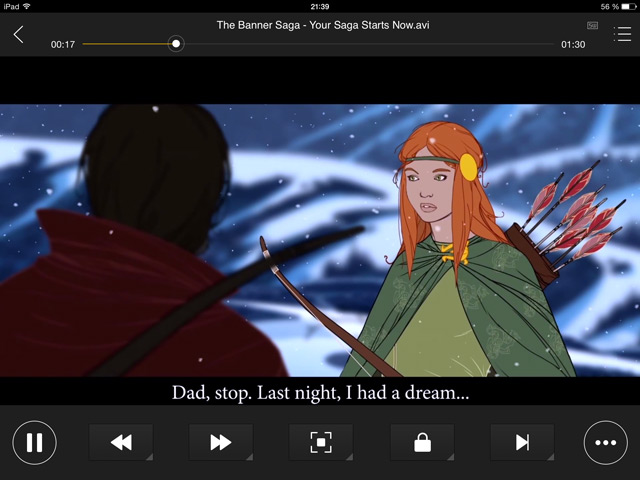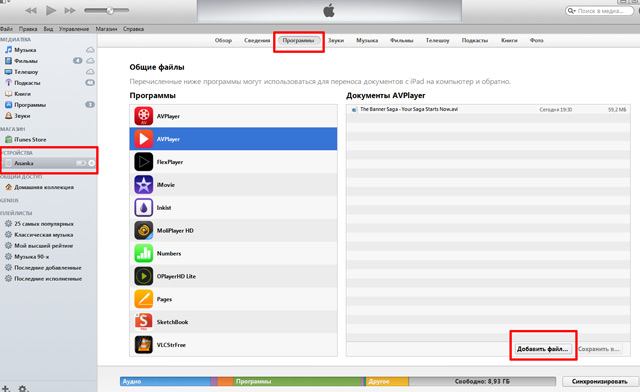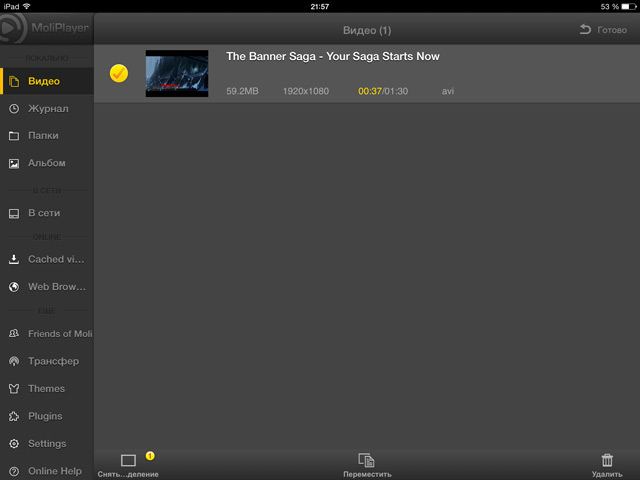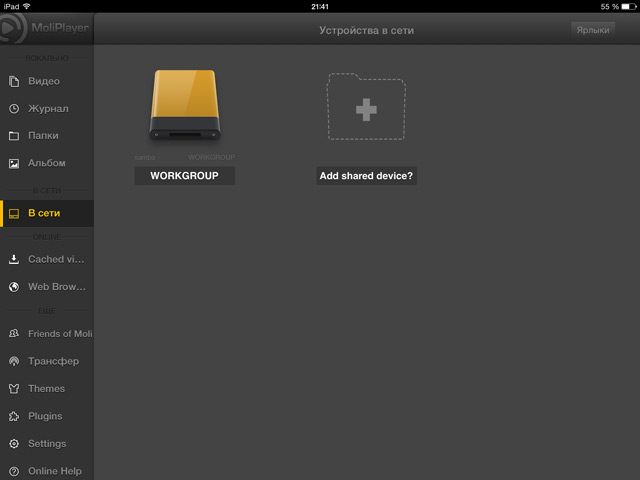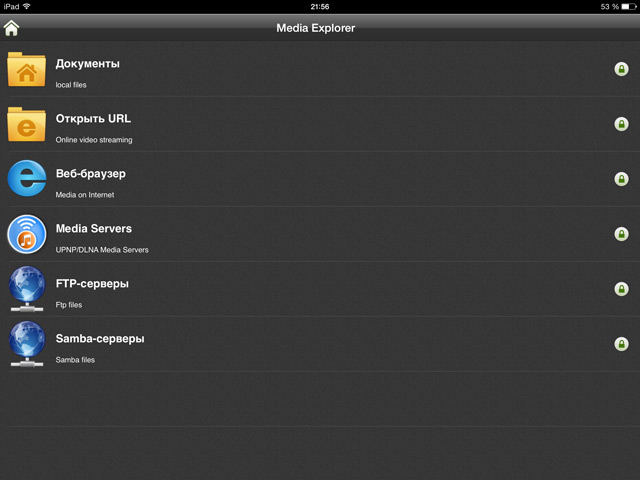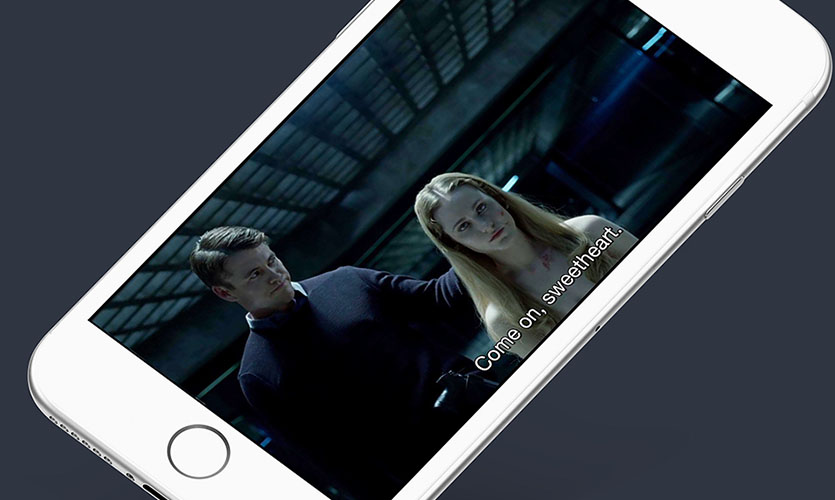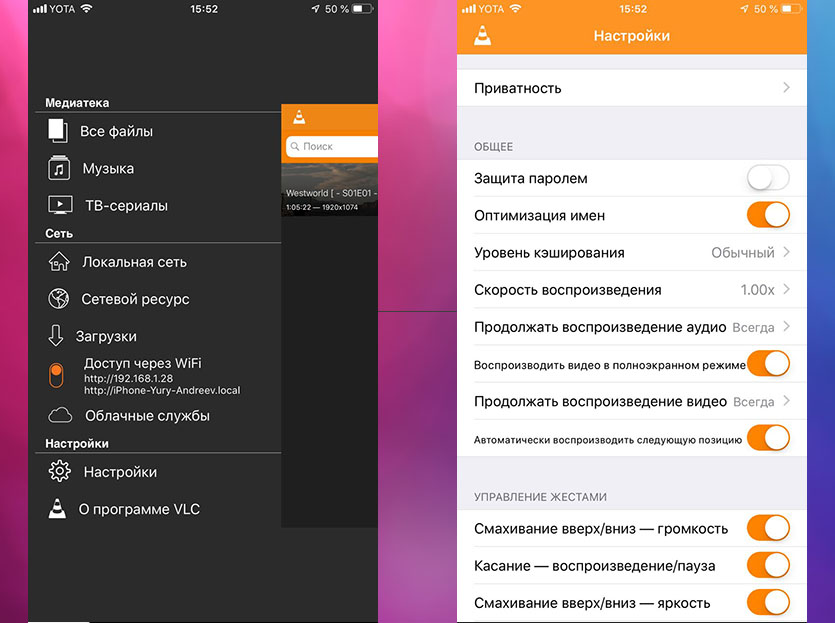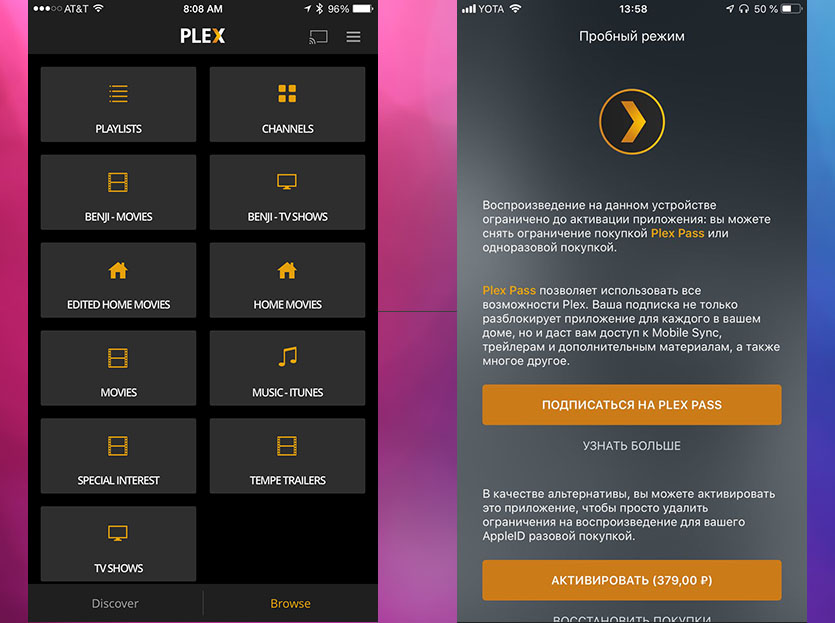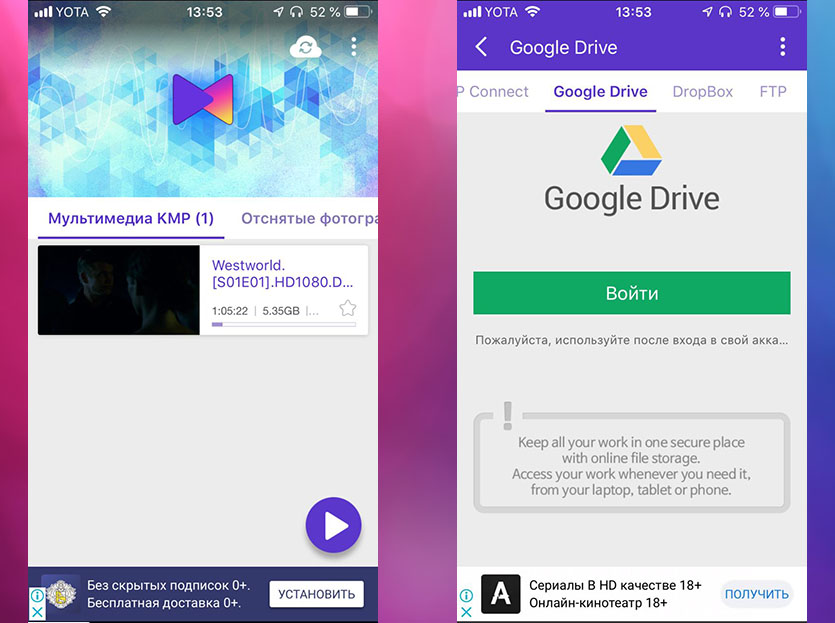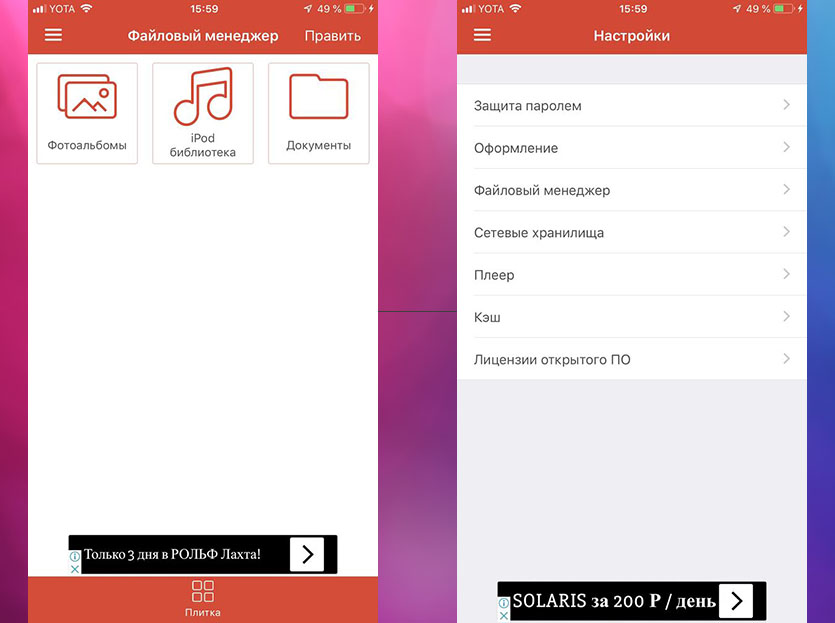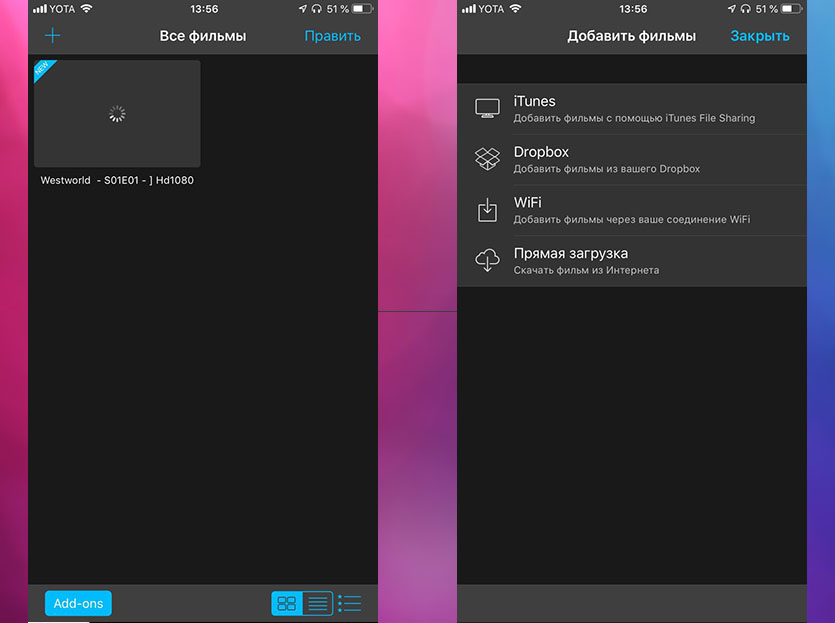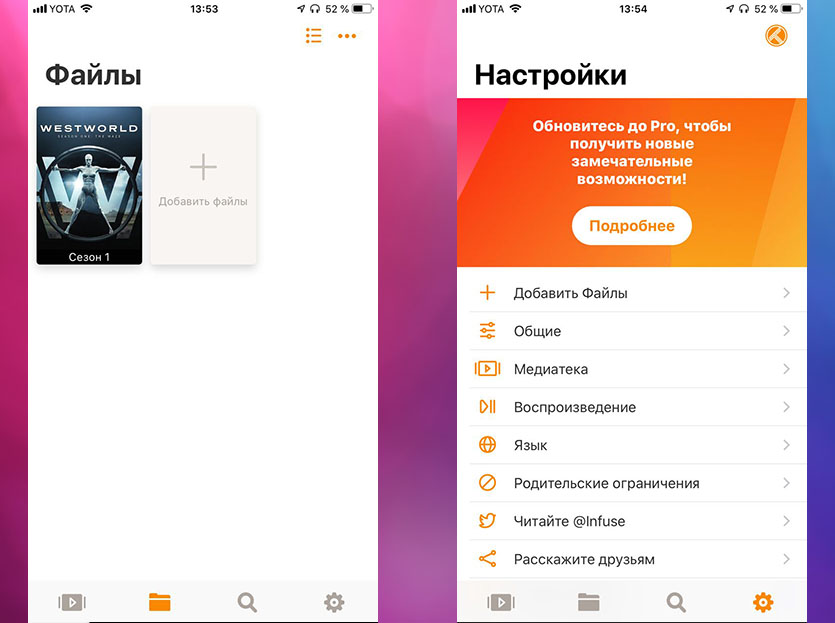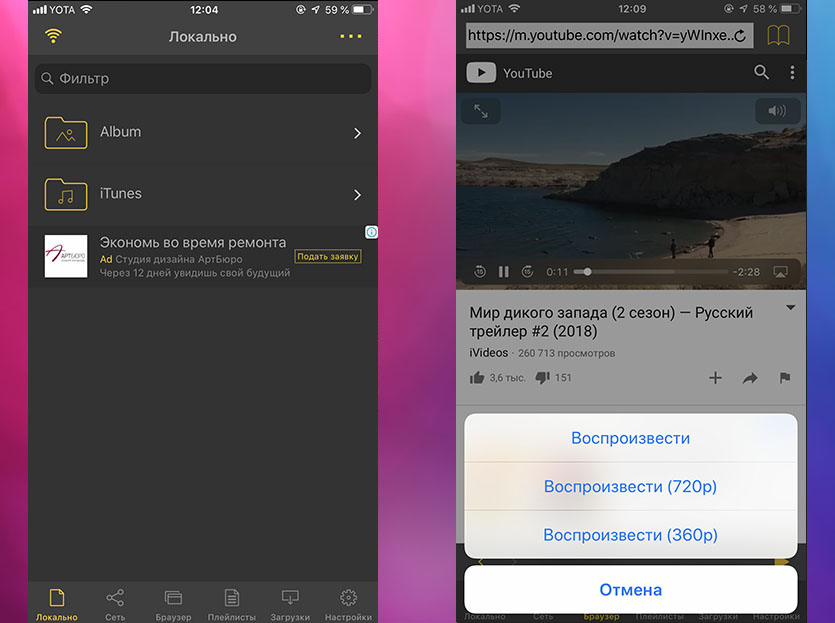- Как смотреть MKV- и AVI-фильмы на iPad или iPhone
- Как скинуть и запустить MKV- и AVI-фильмы на iPad или iPhone через iTunes
- Другие способы смотреть MKV- и AVI-фильмы на iPad или iPhone
- Как включить на iOS видео, которые не поддерживаются
- Как воспроизвести видео mkv на iPhone
- ТОП-5 лучших видеоплееров с поддержкой MKV для iPhone и iPad
- AVPlayer
- CineXPlayer
- Infuse
- Playable
- Заключение о лучших видеоплеерах с поддержкой MKV для iPhone и iPad
- 📹 ВИДЕО: Как воспроизвести FLAC, AVI, MKV, XVID, WMV, 3GP, FLV файлы на IPhone, IPad или IOs 🎵 📱 🎧
- Как смотреть фильмы на iPhone. Лучшие видеоплееры
- 1. AVPlayer
- 2. VLC
- 3. Plex
- 4. KMPlayer
- 5. HDPlayer
- 6. Movie Player 3
- 7. Infuse 5
- 8. Nplayer
Как смотреть MKV- и AVI-фильмы на iPad или iPhone
Известно, что ни на смартфоне, ни на таблете компании Apple нельзя просматривать MKV- и AVI-фильмы. О том, какие именно видеоформаты поддерживает iPhone, iPad мы уже писали ранее. В той же статье, в качестве решения проблемы отсутствия поддержки iOS-устройствами популярных форматов, был предложен вариант конвертирования видео посредством специальных программ – конвертеров. Тем не менее, если конвертация видео – это не подходящий для вас вариант, обратите внимание на существующие плееры, с помощью которых возможно, минуя процесс конвертации, сразу же скинуть MKV- и AVI-фильмы на iPad или iPhone.
В App Store можно обнаружить множество разнообразных плееров, воспроизводящих AVI, MKV, FLV, MOV, MP4/M4V, WMV, VOB, 3GP и другие расширения, форматы. Наиболее популярными из них являются платные программы AVPlayer от Eplayworks и GoodPlayer от Hustmobile. В настоящее время оба приложения плохо адаптированны под вышедшую в прошлом месяце iOS 8, периодически вылетают, но, вполне вероятно, это лишь временное явление.
Как скинуть и запустить MKV- и AVI-фильмы на iPad или iPhone через iTunes
Загрузка MKV- и AVI-фильмов на iPad или iPhone с помощью плееров происходит схожим образом, неважно какой вы выбрали.
Шаг 1. Устанавливаем из App Store приглянувшийся плеер.
Шаг 2. Подключаем девайс к компьютеру и запускаем iTunes.
Шаг 3. В iTunes в разделе «Устройства» кликаем по имени вашего девайса и переходим в раздел «Программы» на вашем iPad или iPhone.
Шаг 4. В разделе программы проматываем список установленных приложений до списка «Общих файлов». Представленные в одном из двух столбцов программы могут использоваться для переноса различных файлов с вашего компьютера на iPad или iPhone. Во втором столбце отображается список документов, использующихся приложением. Внизу второго столба кликаем по кнопке «Добавить файл» и указываем путь к фильму.
Шаг 5. Синхронизируем устройство с компьютером, на девайсе запускам установленный плеер и в папке, которая в разных программах может называться «Загрузки», «Видео» или «Документы», ищем фильм и смотрим.
К примеру, интерфейсы MoliPlayer и AVPlayer Pro (изображения кликабельны):
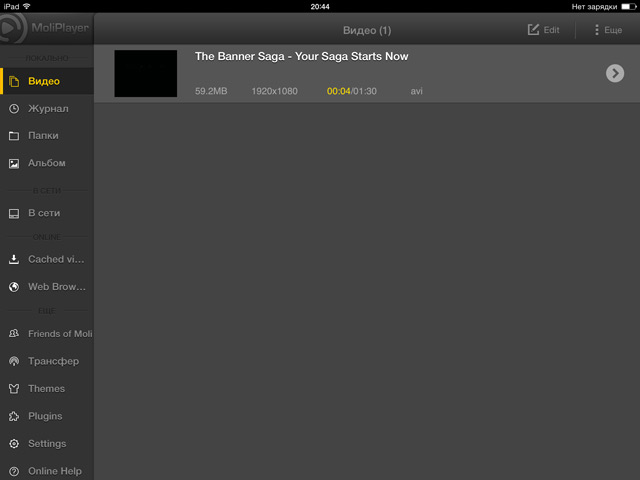
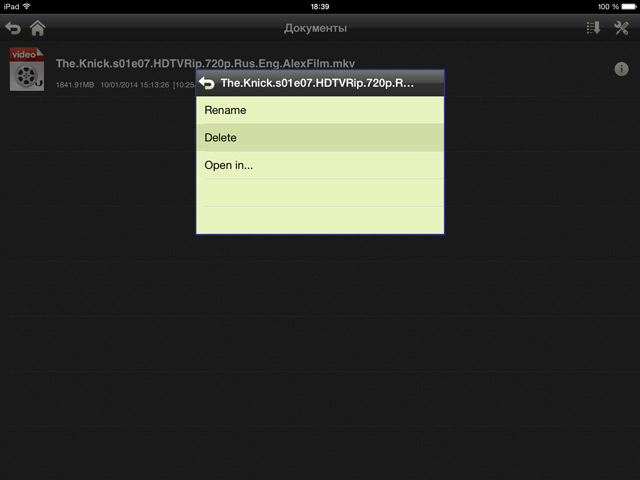
Другие способы смотреть MKV- и AVI-фильмы на iPad или iPhone
Помимо добавления фильмов через iTunes, смотреть MKV- и AVI-фильмы на iPad или iPhone можно подключившись напрямую к локальной сети. Некоторые плееры, как например MoliPlayer, подключается автоматически, другие приложения требуют настройки.
Также ряд программ позволяет смотреть видео непосредственно из сети, вставляя в плеер web-ссылку. При желании можно подключиться к FTP-серверу или медиасерверу.
К перечисленным способам иногда добавляют «облачный», предлагая скинуть фильм, например, в Dropbox. Тем не менее на практике этот способ оказался нежизнеспособным: после загрузки фильма в облачное хранилище с компьютера, приходиться слишком долго ждать, пока он станет доступен для мобильного девайса, да и смотреть кино через подобные клиенты – сущее наказание.
В итоге предлагаем вам установить плеер на ваш iPhone или iPad. Некоторые плееры распространяются бесплатно, а другие платные программы в App Store иногда имеют Lite-версии, позволяющие попробовать и оценить плеер, прежде чем думать о его покупке. Ниже представлен список популярных приложений с ведущими в App Store ссылками:
- GoodPlayer
- AVPlayer
- MoliPlayer (Lite, Pro)
- nPlayer
- GPlayer
- AVPlayer Pro
Если вы не нашли ответа на свой вопрос или у вас что-то не получилось, а в комментаряих ниже нет подходящего решения, задайте вопрос через нашу форму помощи. Это быстро, просто, удобно и не требует регистрации. Ответы на свой и другие вопросы вы найдете в данном разделе.
Источник
Как включить на iOS видео, которые не поддерживаются
iOS, несмотря на то что развивается довольно стремительно, всё равно остаётся довольно консервативной операционной системой. Это проявляется во всём — от запрета установки ПО из-за пределов App Store до отсутствия поддержки многих популярных видеоформатов. Понятное дело, что всё это делается с целью противостояния пиратству, но почему-то в этой борьбе в Купертино совершенно забывают об интересах простых пользователей, которые просто хотят иметь возможность запустить на своём iPhone видео в формате mkv и посмотреть его без лишних телодвижений. К счастью, об этом помнят сторонние разработчики.
Само собой, изменить iOS таким образом, чтобы она начала поддерживать mkv, невозможно. Поэтому в таких ситуациях приходится обращаться к сторонним плеерам, благо их в App Store великое множество. Тем не менее, мы бы посоветовали вам пользоваться плеером VLC ( скачать ), который не только совершенно всеяден, но и чрезвычайно удобен. Но на этом его преимущества не заканчиваются. В отличие от большинства аналогов, VLC распространяется совершенно бесплатно, а потому подойдёт даже тем, кто не привык тратиться на софт для смартфона.
Как воспроизвести видео mkv на iPhone
- Чтобы запустить mkv или любой другой видеофайл, запустите VLC;
- Перейдите во вкладку Видео, отыщите в списке нужный ролик и запустите его;
- Плеер начнёт проигрывать видео вне зависимости от формата;
- Если ролик хранится не в памяти смартфона, можно подключить VLC к вашему аккаунту в облаке через “Настройки” и транслировать видео оттуда.
Вообще, VLC — это больше чем просто плеер. В целях безопасности пользователей разработчики даже предусмотрели возможность защитить плеер паролем. Это пригодится в ситуациях, когда вы храните не предназначенные для посторонних глаз видеоролики на iPhone в формате, который по умолчанию на iOS воспроизвести не удастся. При этом в настройках предусмотрена возможность ускорить воспроизведение, изменить размер субтитров, а также управлять воспроизведением жестами. Словом, придумать более удобный и универсальный инструмент нельзя.
Источник
ТОП-5 лучших видеоплееров с поддержкой MKV для iPhone и iPad
Гаджеты от Apple идеально подходят для того, чтобы просматривать на них видео. Поэтому предлагаем вашему вниманию подборку видеоплееров с поддержкой MKV для iPhone и iPad, которые сделают просмотр любимых фильмов и роликов максимально комфортным. И речь тут идет не о контенте, купленном в официальном магазине AppStore (с его воспроизведением проблем не возникает), а о видео, загруженном со сторонних ресурсов.
AVPlayer
Это приложение уже давно прочно обосновалось в ТОПах подобного софта. Очень «умное» и способное приложение может воспроизводить видео самых различных форматов. Некоторые форматы даже не воспроизводятся утилитами, приобретенными в официальном магазине. Плюс ко всему оно распознает команды жестами, что значительно упрощает работу.
CineXPlayer
Разработчики утверждают, что первыми внедрили кодек AC3 для яблочной системы. Это позволило софту занять новые ниши, так как до этого особого спроса он не имел.
Что предлагают пользователям разработчики:
- Возможность защиты папок паролями.
- Экономия места в облачном хранилище.
- Поддержка большинства типов фалов.

Минус в том, что за все эти «фишки» приходится платить. Но цена достаточно приемлемая.
Infuse
Популярен как среди планшетов, так и среди телефонов. Что мы можем наблюдать в данном софте:
Понравилась статья? Подпишись на наш телеграм канал . Там новости выходят быстрее!
- Широкий перечень воспроизводимых форматов.
- Привлекательный дизайн.
- Возможность возвращаться к месту, на котором остановились в прошлый раз.
- Возможность полноэкранного режима.
- Широкоформатное разрешение.
- Субтитры, которые при желании можно легко настроить.
- Различные варианты масштабирования.
- Аудиодорожки, поддерживаемые в нескольких вариантах.
- Совместимость с большинством моделей устройств.
Не менее популярный софт. Особым спросом он пользуется среди владельцев айпадов. Что же предлагают разработчики:
- Смена скорости воспроизведения роликов.
- Кодировка субтитров.
- Разблокировка.
- Возможность смены цветов на изображении.
- Установка защиты в виде пароля.
- Память, позволяющая вам возвращаться к тому месту, на котором вы останавливались перед последним закрытием, а не искать его заново.
- Возможность синхронизации с сервером или облаком и воспроизведения «потокового» видеоконтента.
Playable
Программа из средней ценовой категории, что можно понять по ее функционалу. Что можно найти в ней:
- Узкий набор форматов файлов, с которыми может работать программа.
- Совместимость с большинством моделей девайсов.
- Оптимизация для разных моделей.
Заключение о лучших видеоплеерах с поддержкой MKV для iPhone и iPad
Нами были рассмотрены самые популярные видеоплееры с поддержкой MKV для iPhone и iPad. Все они платные, а их функционал, по большей части, схож друг с другом.
Источник
📹 ВИДЕО: Как воспроизвести FLAC, AVI, MKV, XVID, WMV, 3GP, FLV файлы на IPhone, IPad или IOs 🎵 📱 🎧
👍 Смотрите как прослушать FLAC музыку iPhone или iPad, какие приложения поддерживают AVI, MKV, XVID, WMV, 3GP, FLV и другие нестандартные форматы видео. Мы рассмотрим наиболее популярные приложения для прослушивания музыки и просмотра видео на IOS устройствах.
Для восстановления данных скачайте программу — https://hetmanrecovery.com/ru/ .
В предыдущем видео я уже говорил, что стандартными форматами аудио для устройств Apple есть: AAC, HE AAC, MP3, MP3 VBR, AC 3, E AC 3, AAX и AAX+, Apple Lossless, AIFF и WAV.
Видео: MP4, MOV, M4V. Стандарты сжатия MJPEG, MPEG-4 или H.264.
Чаще всего у пользователей IPhone или IPad, возникают проблемы с воспроизведением аудио файлов: FLAC.
Что каcается видео файлов, то тут круг поддерживаемых форматов намного уже. Сразу же бросается в глаза отсутствие среди поддерживаемых формата MKV и AVI.
Так, iPhone поддерживает далеко не все форматы. И если пытаться загрузить на него файл не поддерживаемого аудио или видео формата, то он не будет воспроизводится или не загрузится вообще. Если для загрузки файлов использовать iTunes, то он не будет принимать файл неподдерживаемого формата.
Так, пользователи часто сталкиваются с такой проблемой, пытаясь загрузить аудио формата FLAC, который не поддерживает ни одно из устройств Apple.
Решить такую проблему можно сконвертировав музыку в читаемый iPhone или iPad формат или установив на устройство приложение, которое способно воспроизводить тот или иной формат звука.
Если вы знаете, какой формат для вашего устройства нужен, то для конвертации аудио вы можете использовать один из множества конверторов. Например, Movavi Converter, ссылка в описании: https://www.movavi.ru/videoconverter/
Скачать AVPlayer можно для iPhone или iPad.
Если это видео Вам понравилось, ставьте лайк и подписывайтесь на канал. Всем спасибо за просмотр, удачи.
Смотрите другие ролики на тему: #МузыкаIphone, #МузыкаIpad, #FLAC, #AVI, #MKV, #XVID.
Источник
Как смотреть фильмы на iPhone. Лучшие видеоплееры
Современные смартфоны обладают шикарными большими дисплеями, позволяющими с комфортом смотреть фильмы, сериалы и клипы. Вот только, стандартный плеер iOS не любит «пиратский» видеоконтент, скачанный с интернета. Пользователь вынужден терять время и нервы, занимаясь конвертированием фильмы.
Собрали для вас плееры из App Store, которые не требуют «танцев с бубнами», а некоторые из них по своей функциональности заметно опережают встроенный в iTunes плеер.
1. AVPlayer
Один из самых известных и удобных плееров знает все основные видеоформаты (XVID,AVI,WMV,RMVB,ASF,H264,MKV, MP4,MOV,M4V), поддерживает субтитры (можно выбрать нужный язык), разрешения 720p и 1080p и имеет простой лаконичный интерфейс.
Загружать файлы можно, как через iTunes, так и через облачные хранилища (DropBox, Google Drive). При желании можно закачивать файлы даже через Wi-Fi, правда в этом случае время загрузки серьёзно увеличивается.
Плеер поддерживает жесты для управления перемоткой и громкостью.
Свою цену приложение полностью оправдывает. Самый мощный плеер на рынке.
Скачать: 229 руб.
2. VLC
Самый популярный видеоплеер для Mac имеет отличную и главное бесплатную мобильную версию.
Помимо стандартного метода загрузки видеофайлов, VLC позволяет добавлять файлы в медиабиблиотеку через веб-сервер. Причём сделать это можно по Wi-Fi.
Кроме того, VLC умеет ставить пароли на файлы, воспроизводить аудио-дорожки в фоновом режиме и даже показывать потоковое видео DLNA сервера. При желании видеофайл можно смотреть в ускоренном режиме.
Программа способна запоминать место, на котором прервался просмотр, и при следующем запуске данного видеофайла продолжить с момента остановки.
Несомненно, это один из самых многофункциональных видеоплееров для iOS.
Скачать: бесплатно
3. Plex
Plex в первую очередь ориентирован на потоковое воспроизведение видео из локальной сети или Интернета. Приложение позволяет создавать медиатеку на PLEX Media Server с разным контентом — фильмами, личным видео, музыкой и фотографиями. Правда для этого потребуется зарегистрироваться на сайте.
В дальнейшем, через AirPlay можно организовать трансляцию контента на Apple TV. Любопытно, что при попытке включения mkv-файла, автоматически запустится кодировщик.
Но, к сожалению, организовать медиасервер и даже запустить программу бесплатно не получится. Жадные разработчики просят подписку (Plex Pass) в 379 рублей в месяц или 890 рублей в год.
4. KMPlayer
Удобный плеер обладает приятным дизайном, возможностью просматривать не только загруженный на устройство контент, но и снятый им же.
Но, к сожалению, плеер поддерживает далеко не все кодеки. Например, mkv-файл проигрывался без звука.
Также плеер расстраивает встроенной рекламой.
Скачать: бесплатно
5. HDPlayer
Программа отличается «всеядностью» форматов, регулировкой размеров, цвета и шрифта субтитров, а также тонкой настройкой интерфейса.
Правда, прочитать mkv-файл программа не смогла, не найдя в библиотеке AC3-кодек.
Без откровений, но с встроенной рекламой.
Скачать: бесплатно
6. Movie Player 3
Простой скучный интерфейс, отсутствие серьёзного меню настроек и попытка «продать» дополнительный аудиокодек за деньги (расширение для звука за 149 рублей) делает этот плеер худшим в нашей подборке.
7. Infuse 5
Приятный дизайн и множество настроек приложения не могут не радовать. Субтитры, управление жестами и даже родительские ограничения, которые отключаются через Touch ID. Программа умеет транслировать видео с Mac, жесткого диска и FTP сервера.
Видеоплеер подхватывает данные о загруженном фильме из интернета (обложку, описание), но сам файл без включения платной подписки проигрывать отказывается.
8. Nplayer
Единственный плеер в подборке, который по своей функциональности превосходит знаменитый AVPlayer.
Официальной поддержка кодеков AC3 и E-AC3, чтение практически всех известных видеоформатов, удобная каталогизация, поддержка субтитров и медиатеки iTunes, встроенный браузер и максимальные сетевые возможности делают Nplayer настоящим «мастхэвом».
Отметим наличие бесплатной lite-версии видеоплеера.
Источник